
Wiadomo, że iTunes jest usługą przesyłania strumieniowego muzyki, która jest również uważana za sklep muzyczny. Wielu użytkowników iTunes bardzo lubi korzystać z tej aplikacji, ponieważ można z nią zrobić wiele rzeczy. Jedną z tych rzeczy jest możliwość przycinania toru. Jeśli też pytasz lub zastanawiasz się jak wyciąć piosenkę w iTunes, nauczysz się tutaj prostych sposobów oraz zaufanych narzędzi, z których możesz korzystać.
Czasami zostaniesz złapany w sytuacji, w której chcesz usunąć niechcianą część ścieżki iTunes lub użyć sekcji do dowolnego celu, który może służyć. Aby to zrobić, musisz wiedzieć, jak pomyślnie wyciąć piosenkę w iTunes. Nie ma się czym martwić, bo cała procedura jest bardzo łatwa do wykonania. Oprócz przedstawienia prostej procedury, jak to zrobić, w drugiej i trzeciej części tego posta podamy kilka wskazówek dotyczących narzędzi, których można używać.
Zacznijmy więc dyskusję na temat „jak wyciąć piosenkę w iTunes”.
Przewodnik po zawartości Część 1. Czy możesz edytować i wycinać utwór w iTunes?Część 2. Jak wyciąć utwór w iTunes?Część 3. Darmowy edytor muzyki iTunes do edycji i wycinania utworuCzęść 4. Najlepszy sposób na edycję utworów iTunesCzęść 5. streszczenie
Kurs iTunes Aplikacja była dobrą aplikacją, w której ludzie mogą uzyskać dostęp do różnych piosenek. Dodana do tej funkcji aplikacja może być również sklepem, w którym subskrybenci mogą kupić dowolną piosenkę, którą chcą.
iTunes nie działa tylko jako platforma muzyczna lub sklep, ale może również pomóc w edycji utworów, które chcesz wyciąć lub przyciąć. Ma ten przyjazny dla użytkownika interfejs, dzięki czemu ludzie mogą bardzo łatwo edytować utwór, jak chcą.
Aby nauczyć się wycinać piosenkę w iTunes, musisz znać istotne kroki do wykonania. I te zostaną omówione w następnej sekcji tego postu.
Istnieje prosta procedura wycinania utworu w iTunes. I poinformujemy Cię o wszystkich krokach, które musisz wykonać, gdy będziesz czytać tę sekcję artykułu. Jest tylko pięć kroków, które musisz wykonać. Procedura wycinania utworu w iTunes jest zbyt łatwa do wykonania.
Najpierw musisz zaimportować ścieżkę, którą chcesz wyciąć lub edytować. Utwór powinien być najpierw widoczny w bibliotece iTunes. Możesz po prostu nacisnąć „Control + O” na klawiaturze, gdy jesteś w aplikacji iTunes lub zaznaczyć przycisk „Plik” w górnej części ekranu, a następnie „Dodaj plik do biblioteki”. Na ekranie powinno wyświetlić się nowe okno. Wybierz utwór do zaimportowania, a następnie zaznacz przycisk „Otwórz”. Nie ma się czym martwić, ponieważ aplikacja iTunes obsługuje różne formaty, takie jak MP3 i WAV. (Jeśli chcesz przekonwertować pliki iTunes na MP3, możesz znaleźć trochę użyteczne narzędzia w innym przewodniku.)
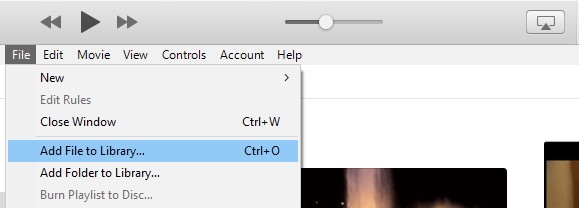
Odtwórz dodany utwór w iTunes. Musisz zapisać czas rozpoczęcia i zakończenia fragmentu utworu, który chcesz zachować lub zachować. Aby sprawdzić dokładny czas, możesz przejść do panelu „Status” w górnej części okna iTunes podczas odtwarzania utworu.
Teraz, gdy masz szczegółowe informacje o czasie (początek i koniec), musisz kliknąć tytuł utworu prawym przyciskiem myszy, a następnie w wyświetlonych opcjach kliknąć przycisk „Uzyskaj informacje”. Powinieneś teraz zobaczyć okno z wyświetlonymi informacjami. Teraz musisz zaznaczyć zakładkę „Opcje”, która pomoże ci wprowadzić określone wartości zarówno dla czasu rozpoczęcia, jak i zakończenia. Musisz pamiętać, że format czasu to minuty, sekundy, a następnie milisekundy. Pamiętaj, aby najpierw zaznaczyć „pole wyboru” przed wprowadzeniem godziny. Następnie kliknij przycisk „OK”.
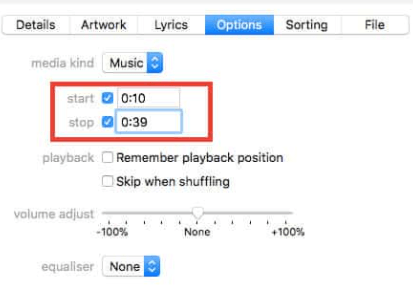
Aby zapisać edytowaną wersję, kliknij ją prawym przyciskiem myszy i z wyświetlonych opcji wybierz opcję „Utwórz nową wersję”, a następnie „Utwórz AAC Wersja". Powinieneś być w stanie zobaczyć edytowaną wersję w swojej bibliotece iTunes obok oryginalnego utworu. Pamiętaj, że wybierając wersję AAC, edytowany utwór zostanie zapisany w formacie M4A.
Jeśli chcesz sprawdzić, czy wszystko zrobiłeś poprawnie i czy edytowana wersja ma preferowany przez Ciebie czas trwania, musisz kliknąć prawym przyciskiem myszy na edytowaną wersję i z wyświetlonego menu wybrać opcję „Pokaż w Win„Dows Explorer”.
Byłby folder iTunes zawierający nową piosenkę. Wystarczy kliknąć ten utwór prawym przyciskiem myszy, a następnie wybrać „Właściwości”, a następnie „Szczegóły”. W ten sposób będziesz mógł zweryfikować czas trwania utworu.
Wreszcie nauczyłeś się wycinać piosenkę w iTunes, druga sekcja dotyczy niesamowitych darmowych edytorów muzycznych iTunes, które mogą edytować i wycinać wybraną piosenkę.
Być może już wiesz, jak wyciąć piosenkę w iTunes. Jeśli szukasz aplikacji do edycji dźwięku, które z pewnością działają dobrze, istnieje kilka, z których możesz wybierać. Czytając ten artykuł, poznasz trzy proste narzędzia, które pomogą Ci w edycji i przycinaniu utworów.

WavePad Audio Editor to bezpłatne narzędzie dla użytkowników Apple, które można łatwo pobrać. Oprócz możliwości wycinania plików audio, ma to również możliwość edycji filmów. Podczas edycji możesz również dodać niektóre efekty (takie jak echo, wzmocnienie i usuwanie szumów), jeśli chcesz. Ta aplikacja jest naprawdę dobra, ponieważ nadal działa, nawet jeśli ekran został wyłączony. Aby pobrać tę aplikację, wystarczy udać się do sklepu Apple i kontynuować pobieranie, a następnie instalację.
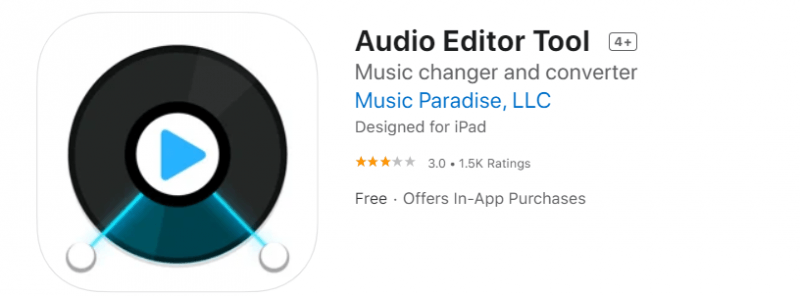
Innym dobrym narzędziem do wycinania piosenek jest to Narzędzie do edycji audio. Ma łatwy interfejs, który sprawia, że edycja plików audio jest łatwa i szybka. W ten sposób będziesz mógł uzyskać gotowe pliki w ciągu zaledwie kilku minut. Korzystając z tej aplikacji, oprócz edycji, możesz przekształcić swoje pliki do preferowanych formatów i zapisywać je na swoim urządzeniu. Zawiera kilka różnych narzędzi, z których możesz korzystać i możesz mieć pewność, że jakość dźwięku edytowanych plików jest również zbyt dobra.
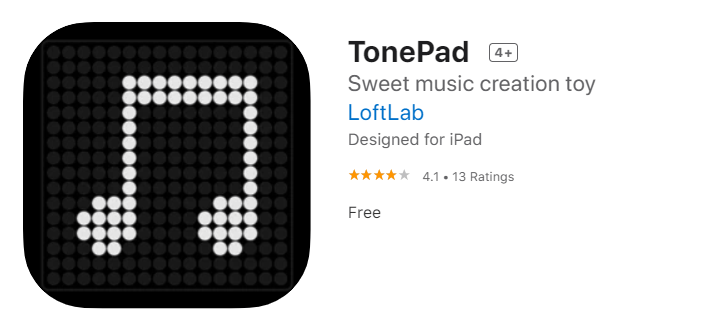
Trzecim narzędziem jest to TonePad. Działa to również dobrze z urządzeniami z systemem iOS. Z przyjemnością z tego skorzystasz, ponieważ proste dotknięcie ekranu sprawi, że notatki się zaświecą, a twoje instrukcje zostaną wykonane. Jeśli chodzi o jakość edytowanych plików, to można mieć pewność, że i one są zbyt dobre.
Powyższe bezpłatne edytory muzyczne iTunes są oczywiście dobre. Jednak będąc wolnym, mogą wystąpić pewne ograniczenia podczas próby wycięcia edycji niektórych utworów iTunes. Najlepszym sposobem na rozwiązanie dylematu „jak wyciąć piosenkę w iTunes” jest skorzystanie z takiego profesjonalnego narzędzia DumpMedia Konwerter wideo.
Darmowe pobieranie Darmowe pobieranie
Kurs DumpMedia Konwerter wideo jest jednym z najlepszych biegaczy, jeśli chodzi o edycję audio i wideo. Korzystając z tej aplikacji, możesz nawet przekonwertować utwory iTunes na kilka obsługiwanych formatów po zakończeniu edycji. Możesz nawet poprawić jakość plików audio i wideo, jeśli chcesz. Z DumpMedia Konwerter wideo, możesz wyrzucić wszystkie problemy z niekompatybilnością. Ponieważ obsługiwanych jest kilka formatów, nie będziesz się martwić, że pliki będą odtwarzane na dowolnym urządzeniu. Poza tym jest to zbyt łatwe w użyciu!
Jak możesz użyć DumpMedia Konwerter wideo? Prosty!
Po zainstalowaniu DumpMedia Video Converter na swoim komputerze, wystarczy dodać te pliki, które chcesz edytować i przekonwertować do preferowanego formatu.

Musisz zdefiniować format wyjściowy po zakończeniu całego procesu edycji. Można to zrobić, wybierając jeden w opcji „Konwertuj format”.

Gdy wszystko będzie dobrze, możesz po prostu zaznaczyć przycisk „Konwertuj” i poczekać, aż konwersja się zakończy. Zajęłoby to tylko kilka minut. Powinieneś mieć później dostęp do edytowanych i przekonwertowanych plików.

„Jak wyciąć piosenkę w iTunes?” nie powinno już być pytaniem po przeczytaniu tego posta. Oprócz udostępniania procedury za pomocą samego iTunes, wprowadzono tu również inne narzędzia, które pomogą Ci w edycji utworów iTunes, jeśli chcesz. Jeśli wypróbowałeś któreś z narzędzi, zwłaszcza najlepsze, DumpMedia Video Converter, podziel się swoimi doświadczeniami i wynikami! Chętnie poznamy Twoją opinię.
